Win11以太網沒有效的IP配置|Win11以太網沒有IP修復
- 2022-05-28 10:16:44 分類:幫助
電腦以太網沒有有效的IP配置,這是有使用Win11系統用戶遇到的網絡問題,不知道怎么辦,這篇文章是本站給大家分享的解決Win11以太網沒有效的IP配置問題方法。

方法一
1、按【Win】鍵,或點擊任務欄上的【開始圖標】;

2、然后點擊已固定應用下的【設置】;
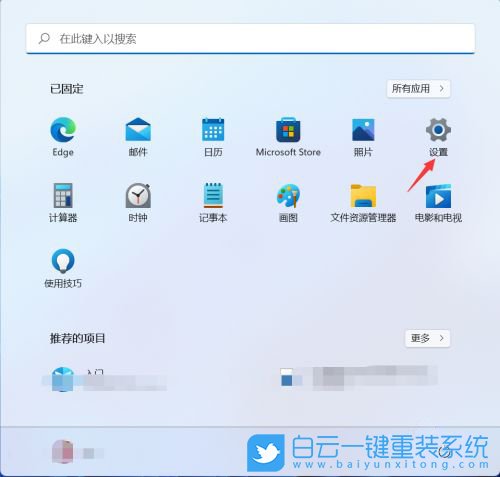
3、設置窗口,左側點擊【網絡和 Internet】選項,右側點擊【高級網絡設置(查看所有網絡適配器,網絡重置)】;
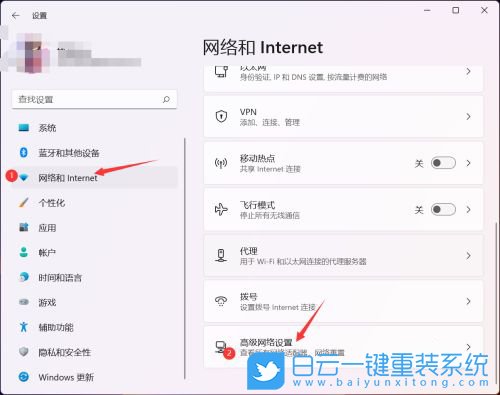
4、相關設置下,點擊【更多網絡適配器選項】;
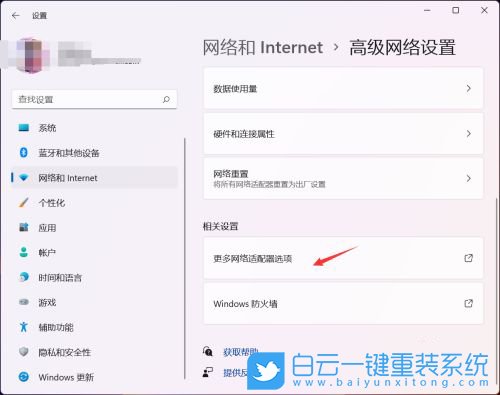
5、網絡連接窗口,找到正在使用的網絡,選擇后,點擊【右鍵】,在打開的菜單項中,選擇【屬性】;
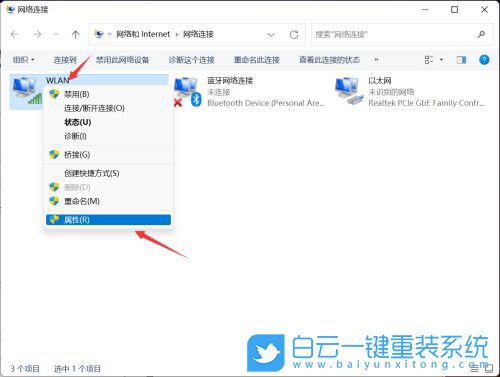
6、選擇【Internet 協議版本 4 (TCP/IPv4)】,再點擊下面的【屬性】;
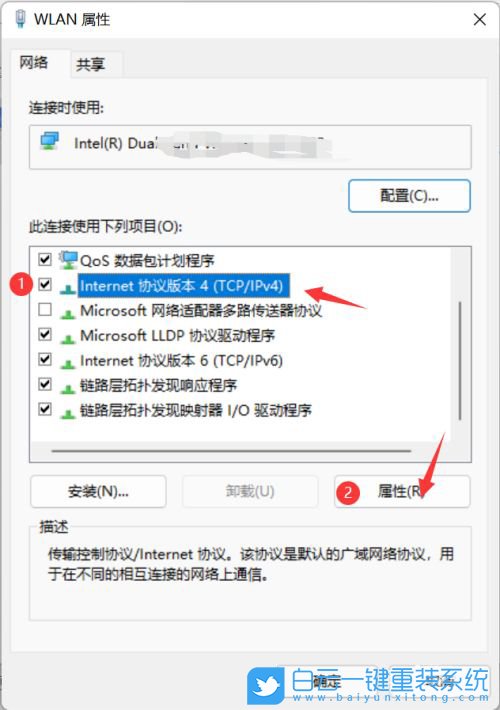
7、如果自動獲得 IP 地址無效,可以選擇【使用下面的 IP 地址】,再輸入【IP地址】,最后,點擊【確定】即可;

方法二:
1、按【Win】鍵,或點擊【開始圖標】,在打開的已列出來的應用中,點擊【設置】;
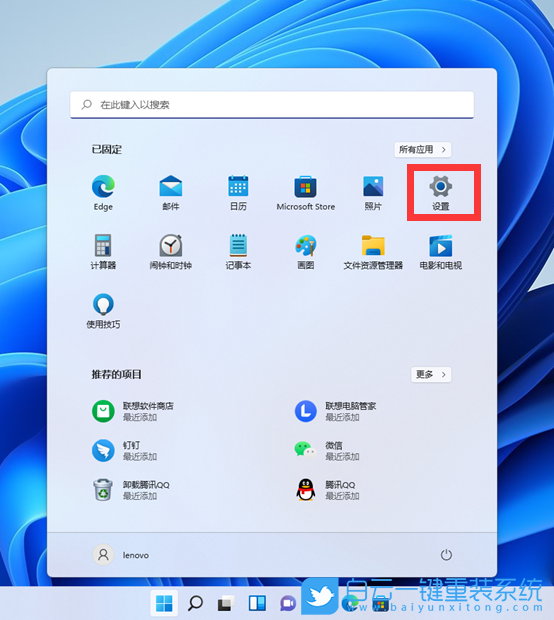
2、設置窗口,左側點擊【網絡 & Internet】,右側點擊【高級網絡設置(查看所有網絡適配器,網絡重置)】;
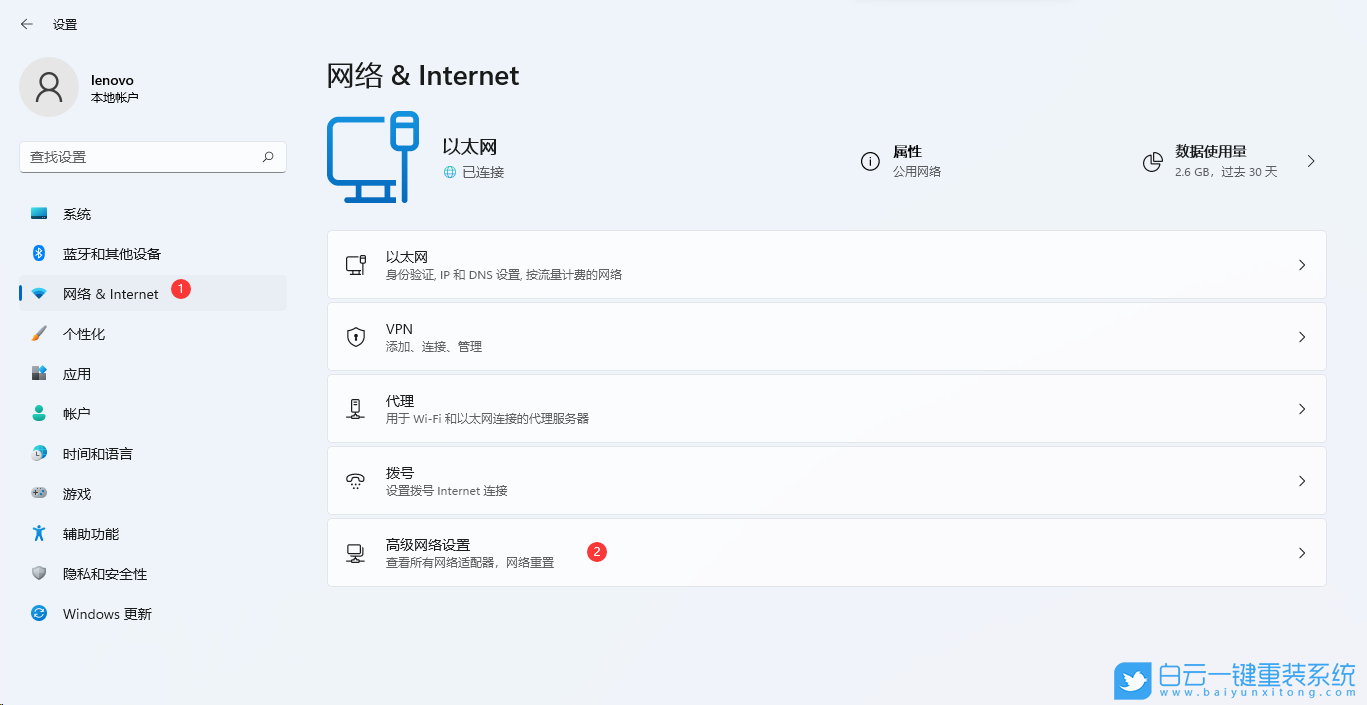
3、更多設置下,點擊【網絡重置(將所有網絡適配器重置為出廠設置)】;

4、網絡重置,會有段說明:這將刪除所有網絡適配器然后重新安裝它們,并將其他網絡組建設回為原始設置。確定沒問題后,再點擊【立即重置】即可;
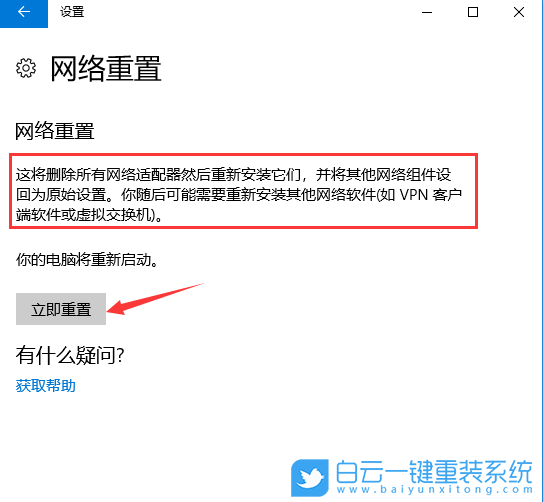
5、點擊后,系統會彈出確實要重置網絡設置嗎?提示界面,點擊【是】,會刪除當前電腦中所有網絡設備的驅動,然后重新安裝;
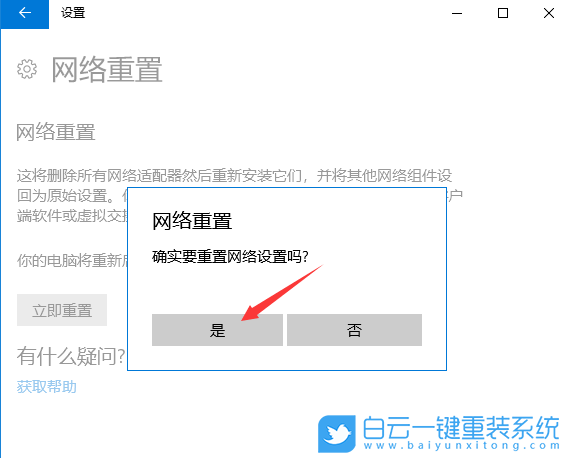
注:如果因為網絡重置,導致上不了網,可以在進行網絡重置前,先準備好可以離線安裝的網卡驅動,以便在網絡重置失敗后進行安裝


Win10如何在非觸屏設備打開經典模式屏幕鍵盤|怎么打開屏幕鍵盤使用搭載win10系統的 觸屏設備用戶打開屏幕鍵盤,可以直接按設置 - 設備 - 輸入,里面就可以找到屏幕鍵盤的開關。 但是對

聯想拯救者刃7000K 2021臺式電腦11代CPU怎么裝Win7聯想拯救者刃7000K 2021系列臺式電腦,是聯想推出的臺式電腦,目前共有4款產品。英特爾酷睿i開頭11代系列處理器,默認預裝




